Upravljanje opomb
Opombe, povezane z zapisom, si lahko ogledate v razdelku Opombe v podrobnostih zapisa.
opomba,
Opombe lahko povežete samo s tistimi entitetami po meri, ki so ustvarjene z lastnostjo CreateEntityRequest.HasNotes
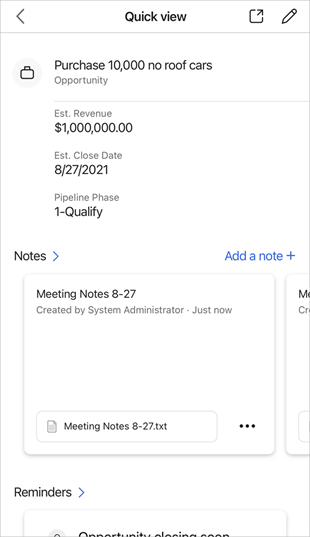
Zahteve glede licence in vloge
| Vrsta zahteve | Morate imeti |
|---|---|
| Licenca | Dynamics 365 Sales Premium, Dynamics 365 Sales Enterprise, Dynamics 365 Sales Professionalali Microsoft Relationship Sales Več informacij: Prodajne cene Dynamics 365 |
| Varnostne vloge | Katera koli glavna prodajna vloga, kot je prodajalec ali vodja prodaje Več informacij: Glavne prodajne vloge |
Katera dejanja je mogoče izvesti?
V razdelku Opombe lahko izvedete naslednja dejanja.
| Če želite izvesti to dejanje: | Navodila |
|---|---|
| Odprite seznam opomb. | Tapnite Opombe. |
| Oglejte si sliko, povezano z opombo. | Tapnite ime slike. |
| Odpiranje ali urejanje opombe | Tapnite opombo. |
| Izvedite več dejanj, na primer spremenite povezani zapis ali izbrišite opombo. | Tapnite  . . |
| Ustvarite opombo. | Tapnite Dodaj opombo. |
Dodajanje opombe
Izvedite eno od naslednjih dejanj:
Ko si ogledujete podrobnosti zapisa, ki še nima dodanih opomb, tapnite Dodaj opombo.

Ko si ogledujete podrobnosti zapisa, ki so mu že bile dodane opombe, tapnite Dodaj opombo.

Ko si ogledujete seznam zapiskov, tapnite
 v zgornjem desnem kotu strani Opombe .
v zgornjem desnem kotu strani Opombe .
V navigacijski vrstici na dnu zaslona tapnite
 in nato tapnite Opomba.
in nato tapnite Opomba.
V obrazec Opomba vnesite naslov in besedilo vaše opombe.

Med dodajanjem besedila zapisku lahko v spodnji ukazni vrstici izvajate naslednja dejanja.
Icon Description 
Priložite datoteko ali sliko, shranjeno v vaši mobilni napravi. 
Posnemite fotografijo s fotoaparatom svojega mobilnega telefona in jo priložite beležki. 
Kopirajte vsebino zapiska. opomba,
Če opombo dodajate s pomočjo vrstice za krmarjenje na dnu zaslona, morate opombo povezati z zapisom, ki ga zadeva. Tapnite Naprej in nato izberite zapis, s katerim želite povezati beležko. Več informacij o opomba: opomba EntityType
Tapnite Shrani.
Odpiranje ali urejanje opombe
Opombo lahko odprete tako, da tapnete kartico opombe. Ko odprete zapisek, ga lahko spremenite po želji in nato tapnete Shrani.
Izbris opombe
Opombo lahko izbrišete, ko je ne potrebujete več.
V opombi kartica tapnite
 in nato Izbriši.
in nato Izbriši.
Spremeni povezani zapis
Zapis, ki mu je dodana opomba, lahko spremenite, če ni več pomemben za trenutni zapis.
V opombi kartica tapnite
 in nato tapnite Spremeni povezani zapis.
in nato tapnite Spremeni povezani zapis.
Na strani Glede bodisi izberite nedavni zapis ali tapnite Iskanje , da poiščete želeni zapis.

Ko izberete zapis, tapnite Končano.

Opomba bo odstranjena iz trenutnega zapisa in priložena izbranemu zapisu.